Обнаружена проблема, и Windows была закрыта…
Опубликовано: 2019-03-15Вы, вероятно, попали на эту статью, потому что искали способ исправить это сообщение об ошибке:
«Обнаружена проблема, и Windows была закрыта».
Если вы уже давно пользуетесь Windows, то знаете, что она полна проблем. Более того, в этой операционной системе нередко возникают ошибки Blue Screen of Death (BSOD). Они существуют уже много лет и до сих пор время от времени беспокоят пользователей.
Когда появляется ошибка BSOD, вполне вероятно, что за ней стоит серьезная проблема. Тем не менее, причин для паники нет. В этом посте мы научим вас, как исправить сообщение об ошибке «Обнаружена проблема, и Windows была закрыта». Вполне вероятно, что виновником является неисправный жесткий диск, но существуют различные возможные причины возникновения этой проблемы. Обязательно просмотрите наши решения, пока не найдете то, которое лучше всего подходит для вас.
Способ 1: проверка жесткого диска
Когда появляется синий экран смерти, он обычно сопровождается ошибкой NTFS.sys. Это показатель того, что с вашим жестким диском что-то не так. Вполне вероятно, что Windows не может получить доступ к определенной части системного раздела. В большинстве случаев это вызвано плохими секторами на жестком диске или поврежденными системными файлами.
Итак, первое решение, которое вы должны попробовать, — это проверить состояние вашего жесткого диска. Если вы обнаружите, что проблема не может быть устранена, вам потребуется замена. Прежде чем мы поделимся инструкциями, вам необходимо создать установочный носитель Windows. Получив его, вы можете перейти к следующим шагам:
- Вставьте установочный носитель Windows в свой компьютер.
- Перезагрузите компьютер.
- Доступ к меню загрузки. Имейте в виду, что ключ для доступа к этому различается в зависимости от вашей материнской платы. Лучше всего проверить руководство пользователя, чтобы получить подробную информацию.
- Выберите установочный носитель Windows.
- Нажмите Enter, чтобы выйти из меню загрузки.
- Загрузите установочный носитель Windows, нажав любую клавишу.
- Перейдите в нижний левый угол, затем выберите «Восстановить компьютер».
- В меню выберите «Устранение неполадок», затем нажмите «Дополнительные параметры».
- Теперь вам нужно открыть командную строку.
- После запуска командной строки выполните следующую команду:
chkdsk/f C:
- Дождитесь завершения процесса, затем перезагрузите компьютер.
Если ошибка BSOD все еще появляется, значит, вы подтвердили, что проблема не в жестком диске. В этом случае следует перейти к следующему решению.
Способ 2: проверка недавно установленного оборудования
Стоит отметить, что почти каждый заменяемый компонент вашего компьютера может заставить вашу операционную систему завершить работу, чтобы предотвратить дальнейшее повреждение. Вы должны знать, что когда это происходит, это не обязательно означает, что аппаратное обеспечение неисправно. В конце концов, вы не сможете загрузить свой компьютер, если один из критических компонентов неисправен. Таким образом, вполне вероятно, что за вашей проблемой стоят проблемы совместимости, а не дефекты в ваших аппаратных компонентах.
Если ваша материнская плата не поддерживает установленный вами графический процессор или процессор, ваша ОС выйдет из строя. Это событие вызовет появление ошибки BSOD. В этом случае вам нужно проверить, совместим ли добавленный вами процессор или графический процессор с вашей материнской платой. Если это так, попробуйте обновить материнскую плату и посмотреть, решит ли это проблему.
Вы также должны убедиться, что все остальные аппаратные компоненты находятся на своих местах. Выключите компьютер, затем проверьте, правильно ли подключена оперативная память. Кроме того, вы должны проверить, не работает ли ваш блок питания (БП) и не перегревается ли ваш компьютер.

Способ 3: обновление драйверов
Когда на вашем компьютере есть поврежденные или устаревшие драйверы, вы столкнетесь с множеством проблем, включая ошибки BSOD. В большинстве случаев проблема связана с основными устройствами и их соответствующими драйверами. Однако даже такие периферийные устройства, как принтеры, могут привести к сбою операционной системы.
Если вы хотите узнать, как исправить сообщение об ошибке «Обнаружена проблема, и Windows была закрыта», вы должны изучить идеальный метод обновления драйверов. В этом решении вам нужно будет загрузиться в безопасном режиме, чтобы получить доступ к диспетчеру устройств. В качестве дополнительного шага вам необходимо запретить Windows 10 автоматически устанавливать и обновлять драйверы. В большинстве случаев он находит только общие драйверы, которые не подходят для ваших устройств. Когда вы будете готовы, вы можете перейти к следующим шагам:
- Перейдите на сайт поддержки Microsoft, затем загрузите средство устранения неполадок с отображением или скрытием обновлений.
- Перезагрузите компьютер, а затем несколько раз нажмите F8, чтобы получить доступ к меню дополнительных параметров запуска.
- Загрузите компьютер в безопасном режиме с сетевым режимом.
- Откройте диспетчер устройств, затем обновите драйверы.
- Теперь вам нужно запустить средство устранения неполадок «Показать или скрыть обновления», чтобы ваша операционная система не обновляла драйверы автоматически.
- Перезагрузите компьютер и проверьте, исчезла ли ошибка.
Вы должны знать, что обновление драйверов через диспетчер устройств может занять много времени. К счастью, есть более простой способ выполнить эту задачу. С Auslogics Driver Updater вы можете быть уверены, что все ваши драйверы будут обновлены до последних версий. Кроме того, вам не нужно беспокоиться о проблемах совместимости, поскольку инструмент найдет версии, подходящие для вашей операционной системы и процессора.
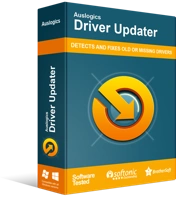
Устранение проблем с ПК с помощью средства обновления драйверов
Нестабильная работа ПК часто бывает вызвана устаревшими или поврежденными драйверами. Auslogics Driver Updater диагностирует проблемы с драйверами и позволяет обновлять старые драйверы все сразу или по одному, чтобы ваш компьютер работал более плавно.
Способ 4: сброс Windows 10
Если ошибка BSOD не устранена даже после применения приведенных выше решений, значит, что-то не так с вашей установкой Windows 10. Если он поврежден, это приведет к сбою вашего ПК. Чтобы решить эту проблему, мы предлагаем вам выполнить сброс Windows 10. Однако, прежде чем выбрать это решение, вы должны знать, что оно удалит все файлы из вашей системы. Поэтому лучше всего сначала создать резервную копию, прежде чем прибегать к этому методу решения проблемы «обнаружена проблема».
Есть ли другие ошибки BSOD, которые вы хотели бы, чтобы мы устранили?
Пожалуйста, не стесняйтесь задавать свои вопросы в комментариях ниже!
